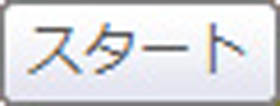
管理人はWindows7+ClassicShellを使っています。スタートボタンにマウスカーソルを当てて、ぼーっとしているとピョコッと出てくるあいつ。そう。
「スタート」
このツールチップ、邪魔じゃありませんか。いえそこまで邪魔というほどではありませんし、表示されるまでマウスホバーしていることが稀なのですが、ああ、それでもですね、ごくごく稀にですね、ピョコッと出てくるときあるじゃないですか。
「スタート」
うん、知ってる、これ、スタートだね、知ってるよ、分かってるよ。だから消えて!
はい、消しましょう、一切表示させなくしましょう。難易度は割りと高いです。いやこれまじでレジストリをちょこちょこっと変えるだけで消したり出来ないんですって。
以下やり方。
「Resource Hacker」でぐぐってダウンロード&インスコしましょう。
「Resource Hacker 日本語化」でぐぐってダウンロード&日本語化しましょう。
c:\windows\ja-JP\explorer.exe.mui
をどっか適当なところにコピーしてResource Hackerで開きます。
String Table\34\1041\533にある"スタート"を消して「スクリプトをコンパイル」をポチってファイル→保存。
変更したファイルを元のc:\windows\ja-JP\に上書き、その前に元のexplorer.exe.muiのバックアップをお忘れなく(Resource Hackerで保存した際に自動でバックアップが作成されます)。通常でしたら上書きできないと思うので、プロパティ→セキュリティ→詳細設定→所有者をAdministratorに変更、さらにアクセス許可からAdministratorをフルコントロールに変更。これで上書きできます。
次にコマンドプロンプトを開いて
mcbuilder
と入力してエンター、PCを再起動させたら完了です。これで「スタート」が消えるはずです。
あくまでWindows7でのやり方ですので、ご注意を。8や8.1は未確認ですごめんなさい。あと、WindowsUpdateした際に、もしかしたらまた復活するかもしれません。そのときはまたやる必要が出てきます。
最後に注意事項です。OSの深いところをいじるため、誤ったことをしたら一発で起動不可能になるかもしれません。これらの文章だけで理解でき、また、何があっても元に戻せる自信が無ければおすすめいたしかねます。
●備考
String Table\38にもスタートがあります、環境によってはこっちを消すことになるのかも?詳しくは未検証なのでわかりません、あしからず……。

